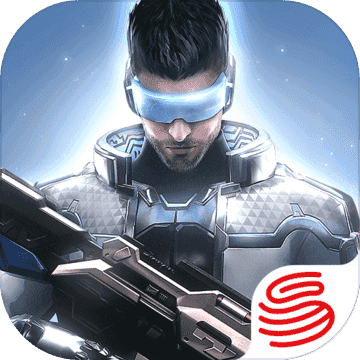cs扫描全能王免费版
辅助工具 || 34MB || || 2022/2/28 14:25:54
游戏截图
扫描全能王是一款简单易用的图文识别软件,该程序旨在帮助您识别网页、PDF、图片中无法编辑的文本内容,以便您直接复制或使用文本,当您需要提取资料信息而文档内容无法执行复制,此软件非常有用。其具备了简单直观的操作界面,通过界面上的截图功能或截图快捷键截取要识别的区域,随后即可自动对区域内的文字进行识别,而且允许您直接查看截图以及识别结果,便于对识别结果进行校正,此外,还提供一键复制功能,您可以直接复制与使用识别的文本。
cs扫描全能王免费版视频
cs扫描全能王免费版攻略
扫描全能王如何文字识别?
1. 打开扫描全能王app,进入扫描全能王的界面,点击下方的拍照图标;
2. 把纸质稿件放平,一定要平!光线不能太暗。拿稳手机对准后点击拍照;
3. 拍照完成后,选择想要的区域,确定后,点击右下角的对号;
4. 图片自动转成黑白色的了,然后点击“识别”。弹出对话框,点击“确认”;
5. 识别完成后,弹出对话框,点击“查看”。
6. 识别后可以把文字导出,点击“分享”,分享的方式有三种:复制到剪贴板,电子邮件,打开方式。整过过程速度很快,提高了
cs扫描全能王免费版特色
1、用手机相机拍摄,快速扫描文档
2、自动判定文档图像方向并纠正
3、自动寻找文档边框,切除多余背景
4、调整色彩、亮度,美化文档图片,使文档清晰可读
5、批量、连续扫描多页文档
6、生成高清晰PDF、JPEG文件(10多种PDF尺寸供选)
cs扫描全能王免费版亮点
1.免费增加云空间界面设计调整
2.使用应用时,切换到移动网络增加提醒
3.用户数据误删优化,解决不同账户切换带来的数据丢失问题
4.同步状态展示,文档是否同步一目了然,同步后再也不用担心丢文件了
5.拍照增加证件模式,扫描证件自动拼接在一张A4纸上。银行开户、信用卡办理等事宜,可以直接打印使用(高级帐户功能)
cs扫描全能王免费版指南
怎么使用扫描全能王进行翻译 具体操作
1.首先打开扫描全能王,点击需要翻译的图片,再点击下方识别。
2.点击整页识别或局部识别,会出现文字识别结果。
3.最后点击下方翻译,等待片刻,即可完成翻译。
4.总结:点击需要翻译的图片,再点击下方识别,点击整页识别或局部识别, 会出现文字识别结果,点击下方翻译即可完成。
扫描全能王(camscanner)申请团队版的具体操作步骤
1、其实申请团队版扫描全能王的方法并不难,用户们需要在页面的左上角点击横杠按钮,唤起功能列表找到“团队版”功能。
相关信息
- 大小
- 34MB
- 分类
- 辅助工具
- 更新
- 运行平台:
- 标签